FAQ | Serverspot.de
Alles was Sie rund um Serverspot.de wissen müssen erfahren Sie hierWie richte ich Thunderbird für mein Postfach ein
Für den Abruf von Emails stehen viele verschiedene Programme wie Outlook Express, Outlook, Thunderbird, The Bat und viele andere zur Verfügung.
In der folgenden Beschreibung wird Thunderbird für die verwendeten Beispielbilder verwendet. Die Einstellungen in anderen Programmen verlaufen analog dazu.
Folgende Daten halten Sie bei der Einrichtung bereit:
Posteingangsserver: Geben Sie hier Ihre Domain ohne http://www. ein
Beispiel: meinonlineshop.de
Posteingangsserver: Geben Sie hier Ihre Domain ohne http://www. ein
Beispiel: meinonlineshop.de
Benutzername: Geben Sie hier den Namen des Postfachs ein.
Beispiel: webXpX
Posteingangsserver: Geben Sie hier das Passwort des Postfachs ein, welches Sie vergeben haben
1. Erstellen Sie ein Konto (Menüpunkt: Extras -> Konten-Einstellungen und dann E-Mail Konto hinzufügen)
und geben Sie Ihren Namen ein, Email-Adresse und Passwort des Postfachs ein.
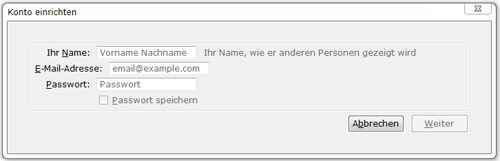
Thunderbird sucht anhand der eingegebenen Domain der Email-Adresse nach den korrekten Servereinstellungen.
Da es sich bei Ihrer Domain um keine bekannte Freemail-Adresse handelt wird Thunderbird leider nicht fündig und probiert gängige Einstellungen.
In der Regel scheitert die automatische Suche.
2. Wählen Sie im unteren Block den Button "Bearbeiten".
Wählen Sie nun bei Posteingang-Server die Technologie aus mit der Sie Ihre Emails abholen möchten:
IMAP: Emails verbleiben auf dem Server. Eine Internetverbindung ist daher notwendig um auf Emails zuzugreifen.
POP3: Emails werden vom Server heruntergeladen und dort gelöscht. Vorteilhaft, wenn Emails auch Offline gelesen werden sollen.
Je nach verwendeter Abrufart muss der Port im Feld dahinter angepasst werden:
IMAP: Port 143
POP3: Port 110
Bitte wählen Sie sowohl beim Posteingang als auch beim Postausgang-Server in der Auswahlbox die Option: "Keine Verbindungssicherheit".
Als letzter Schritt ist der Button "Benutzerdefininierte Einstellungen" zu drücken.
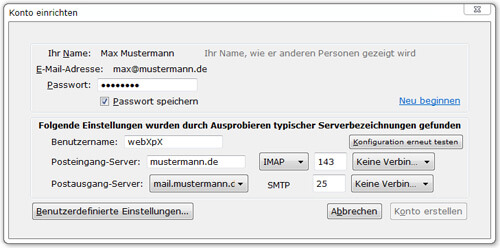
Sie gelangen nun in Ihre Konten-Einstellungen wo das soeben erstellte Postfach aufgeführt wird.
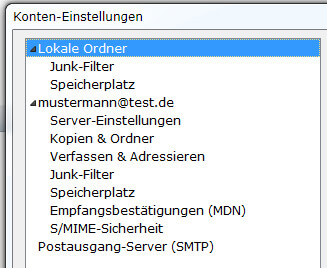
3. Gehen Sie zu den "Server-Einstellungen" Ihres neuen Postfachs und passen Sie hier die Daten entsprechend der nachfolgenden Screenshots an.
Hier lautet der Server natürlich nicht "ihre-domain.de" sondern tragen Sie wie oben beschrieben Ihre Domain ein.
Für den Abruf der Emails per POP3:
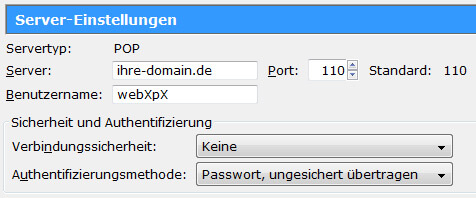
Für den Abruf der Emails per IMAP:
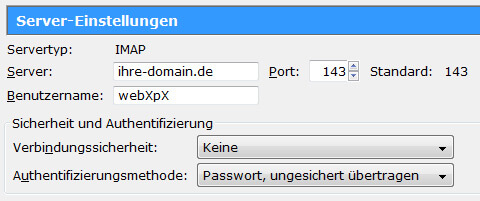
4. Sie können nun Emails über Ihr Postfach empfangen.
Um auch Emails über das Postfach versenden zu können bedarf es der Anpassung des Postausgangs-Server.
Im Menü der Konten-Einstellungen gibt es hierzu "Postausgang-Server (SMTP)", wo Sie Ihren erstellten Server finden:
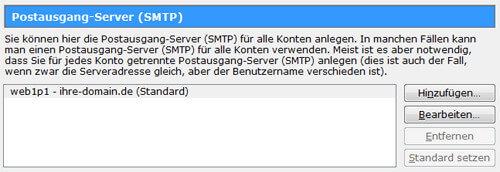
Klicken Sie auf "Bearbeiten" und passen Sie die Einstellungen gemäß des folgenden Screenshots an.
Auch hier lautet der Server nicht "ihre-domain.de" sondern wie oben beschrieben Ihre Domain.
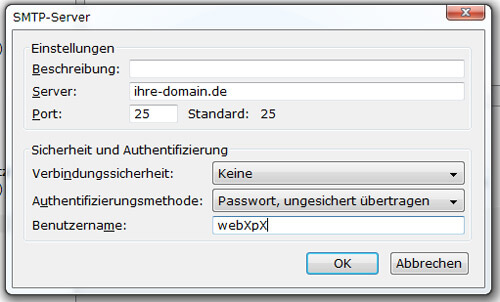
Beim ersten Abruf bzw. dem ersten Versenden einer Email fragt Thunderbird Sie nach dem Kennwort des Postfachs.
Sie können das Kennwort mit Aktivierung des dort angezeigten Hakens speichern, sodass nicht noch einmal danach gefragt wird.
 made in Germany
made in Germany